Как включить и установить дисковую квоту для пользователей в Windows 11/10
Windows 11/10 с несколькими пользователями не накладывает ограничений на объем места, которое можно занять в существующем хранилище. Это делает всю систему уязвимой, если хранение имеет значение. Вот где Дисковая квота(Disk Quota) входит в картину. Эта функция гарантирует, что каждый пользователь получит фиксированный объем дискового пространства, которым нельзя злоупотреблять. Система достаточно умна, чтобы заблаговременно выдавать предупреждения, чтобы пользователи знали об этом и принимали эффективные меры для обеспечения производительности. В этом посте мы расскажем, как включить и установить дисковую квоту(Disk Quota) в Windows 10 с помощью свойств (Properties)диска(Disk) , реестра(Registry) или редактора групповой политики(Group Policy Editor) .
Особенности дисковой квоты
- Работает только в системе NTFS
- Требуется разрешение администратора для настройки
- Это относится только к физическому хранилищу и разделам
- Вы можете применять дисковые квоты и разделы одновременно
- Размер несжатого файла учитывается в пределах квоты
Как включить дисковую квоту(Disk Quota) для пользователей(Users) в Windows 11/10
Во-первых, убедитесь, где вы хотите применить ограничение дисковой квоты(Disk Quota) . Поскольку его нельзя применить к папкам, вам придется применить его к диску. Хотя вы можете, я бы посоветовал не ограничивать квоту пользователя на основном диске, а на остальных разделах. Это поможет вам точно определить, хранят ли они все на своем рабочем столе. Следуйте инструкциям, чтобы сделать это.
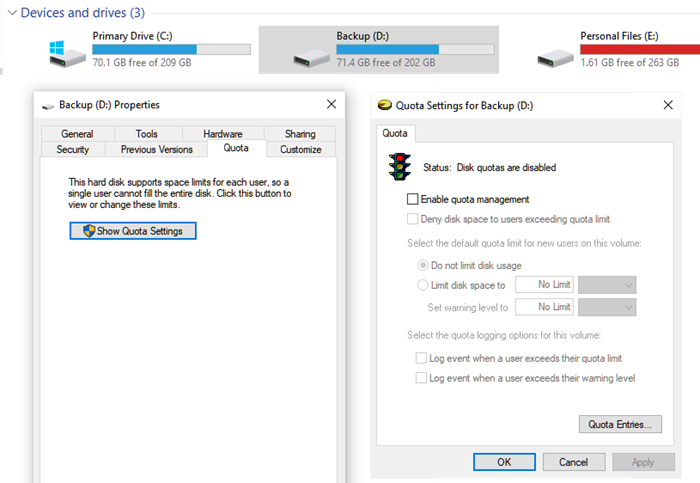
- Откройте проводник(Open File Explorer) и перейдите в папку «Этот компьютер» на левой панели.
- Щелкните правой кнопкой мыши(Right-click) диск, на котором нужно включить Disk Quota , и выберите в контекстном меню пункт Properties.
- Переключитесь на Quota и нажмите кнопку Show Quota Settings .(Show Quota Settings)
- Это покажет параметры, которые можно настроить для этого раздела. Установите флажок, и вся конфигурация будет доступна.
- Запретить(Deny) дисковое пространство пользователям, превышающим лимит квоты
- Ограничение места на диске с уровнем предупреждения
- Включить ведение журнала квот(Quota) для предупреждения и превышения предела квоты
- После применения настроек том или диск сканируются для обновления статистики использования диска.
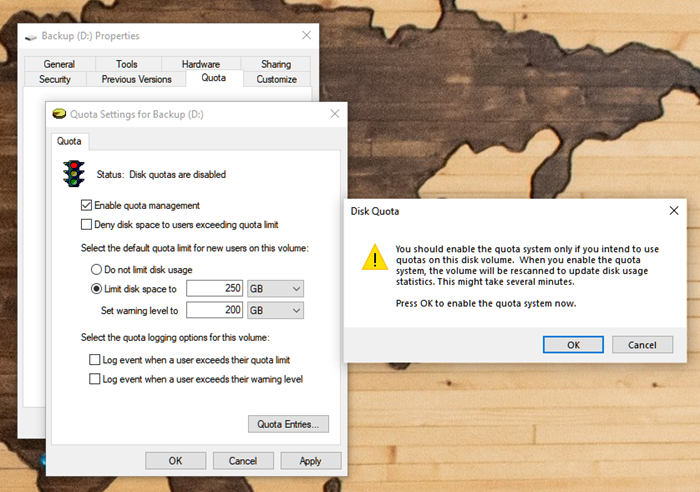
Вы можете дополнительно проверить детали, нажав кнопку Quota Entries , которая показывает, сколько места занимает каждый пользователь(space is occupied by each user) в системе по квоте(Quota) . Вы можете увидеть объем текущего использования, лимит предупреждений, уровень предупреждений и процент использования.
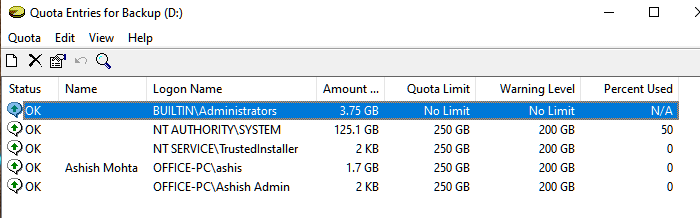
Включить дисковые квоты(Disk Quotas) для определенных пользователей
Если вы хотите иметь разные квоты(Quota) для разных пользователей, вам нужно использовать окно « Записи квоты(Quota Entries) » для этого диска. Открыв его, щелкните правой кнопкой мыши имя входа(Logon Name) пользователя и выберите «Свойства» в контекстном меню.
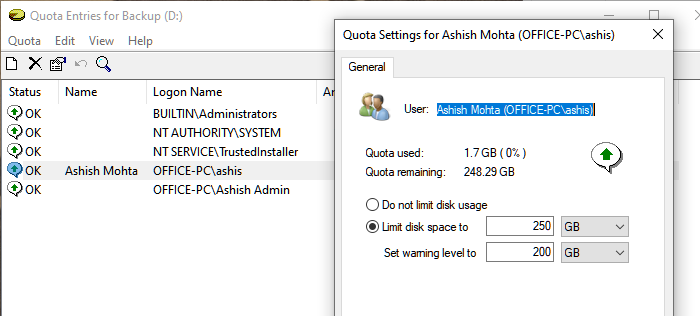
Здесь вы можете выбрать установку дискового пространства и квоты предупреждений, которые могут отличаться от остальных пользователей.
Это отличный вариант, если вы не хотите иметь квоту для администраторов, но для остальных пользователей вы можете это сделать.
Включить дисковую квоту(Disk Quota) с помощью редактора реестра(Registry Editor)
Откройте редактор реестра и перейдите к следующему ключу:
HKEY_LOCAL_MACHINE\SOFTWARE\Policies\Microsoft\Windows NT
Здесь вы увидите ключ/папку с именем DiskQuota . Если вы его не видите, создайте его .
Теперь в этом ключе щелкните правой кнопкой мыши с правой стороны и создайте новое 32-битное значение DWORD , назовите его Enable и присвойте ему значение 1 .
Включить дисковую квоту(Disk Quota) с помощью редактора групповой политики(Group Policy Editor)
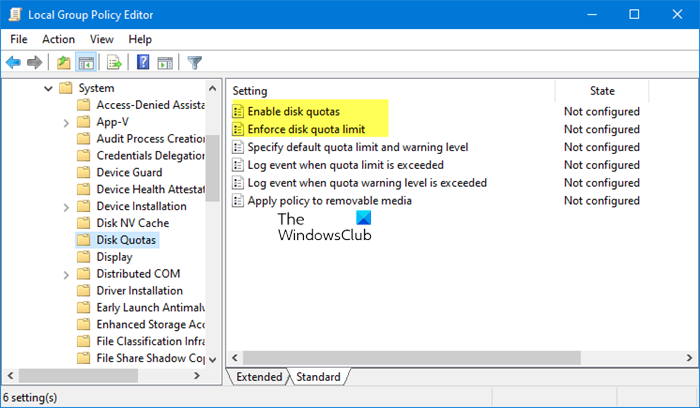
Откройте редактор групповой политики и перейдите к следующим параметрам:
Computer Configuration\Administrative Templates\System\Disk Quotas
Установите для параметра Включить дисковые квоты(Enable disk quotas) значение Включено.
Поверьте, это помогает!
Related posts
Make Disk Cleanup Tool Удалить все временные файлы в Windows10
Как удалить Volume Shadow Copies в Windows 10
Junk Files в Windows 10: что вы можете сделать безопасно удалять?
Fix Unallocated Space error на USB drive or SD card в Windows 10
Бесплатный Disk Space Analyzer software для Windows 10
Удалить Delivery Optimization Files and reclaim Утерянное дисковое пространство
Программное обеспечение Best Hard Drive encryption для Windows 10
CompactGUI будет сжать установить Programs и сохранить Disk Space
CCleaner 5 Review: удалить файлы PC junk и очистить disk space
Best бесплатный RAID software для Windows 10
Remove предыдущий Windows Установки после обновления Windows 10
Fix DCFWinService High Disk Usage на Windows 11/10
Как отключить Storage Sense в Windows 10
Extend Volume option серый или отключен в Windows 11/10
Как проверить, использует ли Disk GPT or MBR Partition в Windows 10
Как создать виртуальный Hard Disk на Windows 10
Как конвертировать Basic Disk до Dynamic Disk в Windows 10
AppCleaner является мощным junk cleaner для Windows PC
15 способов освободить место на диске в Windows 10
Stop or Make Storage Sense Удалить файлы из Downloads folder
